『NBA 2K24』クイックプレイモードの攻略情報
※当Wikiでは、以下の表記を用いています。
| 表記 | 該当機種 |
|---|---|
| 次世代版 | PS5 / XBOX X|S |
| 現世代版 | PS4 / XBOX ONE / Nintendo Switch / STEAM |
『NBA 2K24』のクイックプレイモードの攻略情報を掲載しています。選手の入れ替えやコーチの戦略設定を紹介していますので攻略の参考にしてください。

| 関連記事 |
|---|
| PLAYNOWとは?各モードを解説 |
目次 (クイックプレイモードの攻略情報)
ラインナップを決める

試合開始前にラインナップを確認できます。基本的には「スターター」のメンバーで試合が始まるので、もしエース選手を温存したい場合はここで選手を変えておくと良いでしょう。
選手の交代を行う

選手には体力の要素が存在します。あまり長く選手を出場させていると、選手は疲れて長時間のダッシュができなくなり、シュートのタイミングが難しくなるので状況に応じて選手の交代を行いましょう。
ベンチにいる選手は時間経過で体力が回復するので、もう一度控えから試合に出せば疲れが減った状態で試合を行えます。
選手交代できるタイミング
選手交代は、「タイムアウトを取った時」や「クォーターとクォーターの間」等、特定のタイミングに限られます。
OPTIONボタンを押せばいつでも選手交代のプランを立てられますが、実際に選手交代が行われるのは以下の場合のみです。
- ボールがコートから出た時やファウル、バイオレーションによってタイマーが止まった時
- タイムアウトを取った時
- クォーターとクォーターの間
OPTIONボタンで選手交代のプランを立てておくと、タイマーが止まったタイミングですぐに交代できます。
慣れてきたら選手を交代する必要が出てくる少し前に交代の指示を出せるようになると、タイムアウトの権利を節約しながら試合を進められます。
選手交代は自動で行うことも出来る
選手交代をどのように行えば良いか分からない場合は、設定画面から「選手交代」と「タイムアウト」を「オート」にすれば選手交代とタイムアウトを自動で行えます。
また、「選手のプレイ時間」をオートにしておくと選手それぞれのプレイ時間を調整してくれるので、プレイしすぎてパフォーマンスが落ちることも防げます。
初期設定では全てオートになっています。選手交代やタイムアウトの判断が難しいと感じるなら全てオートにしておき、ゲームに慣れてきたら少しずつマニュアルに変更してみてみましょう。
作戦を立てる

タイムアウト中は、□ボタンを押すと「コーチング」を実行でき、細かく選手たちの動きをコントロール出来ます。
QUICK PLAYで操作中の選手以外の動きを調整できるので、ディフェンス、オフェンスの精度を上げられます。
ディフェンス設定
ディフェンス設定ではコーチの全体的な守備方針の設定と、選手ごとの守備方針の設定を行えます。
初期設定では全てのディフェンス設定が「自動」になっています。もしそれで点が入ってしまう時は自動ではなく個別に設定すると勝てるようになる場合があります。
コーチの指示

コーチの指示の設定では、全ての相手選手への基本的な守備プランを設定できるので、相手チームの動きを見ながら適切なプレッシャーのかけ方を選択しましょう。
コーチの守備方針では大まかに守備の方針を決定出来るので分かりやすくスムーズに行えますが、特定の強力な選手に対しては大まかな設定だけでは不十分な場合があります。
また、オート設定にしておくと選手ごとにカスタムしたディフェンス設定が使用されなくなってしまいます。選手ごとに守備の設定をしている場合は個別の設定をしておきましょう。
選手ごとの守備

選手ごとの守備方針ではマークにつく選手の設定が出来るほか、「エクステンドプレッシャー」など細かな設定も行えます。
選手ごとに細かく設定を決めると一部の強力な選手に対して強いマークをかけて点を入れづらくなるように微調整できますので、コーチの守備方針で足りないと感じたら設定しましょう。
出せる指示一覧
プレッシャーに関する指示
| オンボールプレッシャー | ボールを持っている相手選手に対してどのようにディフェンスを行うかを設定できる。 |
|---|---|
| オフボールプレッシャー | ボールを持っていない相手選手に対してどのようにディフェンスを行うかを設定できる。 |
| プレッシャーのかけ方 | ボールを持っている選手をコート内のどこに追い込むかを設定できる。 |
| ヘッジ | オフェンスを止める際の方針を設定できる。 |
| ヘッジ(センター) | センターはゴール下に最も近い位置でディフェンスを行うため、ヘッジの設定はセンターのみ個別に設定できる。 |
| ポスト | ボールを持っていない際、ゴール下にいる選手に対してどのように守備をするかを設定できる。 |
ピック&ロール(スクリーンをかけられた時)に関する指示
| オフボールスクリーン | 相手選手からスクリーンをされた際、ボールを持っていない相手選手をどのように妨害するかを設定できる。 |
|---|---|
| スイッチルール (オフボール) | 選手がオフボールスクリーンの設定をどのタイミングで変更するかを設定できる。 |
| オンボールスクリーン | 相手選手からスクリーンをされた際、ボールを持っている相手選手をどのように妨害するかを設定できる。 |
| オンボールスクリーン (センター) | センターはゴール下に最も近い位置でディフェンスを行うため、オンボールスクリーンの設定はセンターのみ個別に設定できる。 |
| ヘッジ | オフェンスを止める際の方針を設定できる。 |
| 密着 | スクリーンをされた時、スクリーンしてきた選手へのマークのつき方を設定できる。 |
複数人での守備に関する指示
| ダブルチームペリメーター | 2人で1人の相手選手にマークについている際、ペリメーター内でどのような守備をするか設定できる。 |
|---|---|
| ダブルチームポスト | 2人で1人の相手選手にマークについている際、ポスト内でどのような守備をするか設定できる。 |
| プレローテーション | 相手選手のドライブを妨害する為に別のディフェンダーが追加で補助に入るかを設定できる。 |
| スクリーンヘルプルール | 相手選手からスクリーンをされた際、ボールを持っていないディフェンダーがどのように補助に入るかを設定できる。 |
| ドライブヘルプルール | ドライブ時に、ボールを持っていないディフェンダーがどのように補助に入るかを設定できる。 |
| エクステンドプレッシャー | オフェンス選手がドライブした時にフルコートプレスをかけるかを設定できる。 |
オフェンス設定
オフェンス設定ではどのように得点していくかの設定が出来ます。
オフェンス設定はコーチが運用するセットプレイや方針を設定する形になるので、選手ごとに指示を設定する項目はありません。
オフェンス設定は状況に合わせて変更しやすい
オフェンス設定は比較的状況に合わせて変更しやすい項目なので、まずはオフェンス設定を試合の状況に合わせて変更してみましょう。
たとえばある程度リードした状態で4クォーター目、点差さえ守り切れば勝てるという状況であれば、リバウンドを「トランジションを抑える」、テンポを「辛抱強いオフェンス」にしてみましょう。
こうすると過剰にリスクのある行動を抑えて無駄な失点を減らせるので、リードを保ったまま試合終了まで時間を稼ぎやすくなります。
逆に点数的に負けていて多少リスクを負ってでも得点しなければならない場合はリバウンドを「オフェンスリバウンドを狙う」、テンポを「自由にシュート」にすれば、積極的なオフェンスになるので得点しやすくなります。
出せる指示一覧
| リバウンド | 積極的にリバウンドを狙うか、リバウンドを狙わずディフェンスに戻るかを設定できる。 |
|---|---|
| テンポ | シュートをすぐに狙いにいくか、ゆっくりと機をうかがうかを設定できる。 |
セットプレイやフォーメーションを調整して攻めの幅を広げる

「プレイセレクション」を設定すると試合中に使用するセットプレイを決められます。
セットプレイはチームプレイによる得点を狙えるので、成功すれば通常よりも高い確率で得点できます。使いたいセットプレイを選んで設定しましょう。
「フリーランス」ではオフェンス時のフォーメーションを設定出来ます。いくつかのパターンを設定す出来ますが、コーチによって設定出来る数が異なります。
特定のフォーメーションではシュートが入りづらいと感じたら、別のフリーランスを選択してみるとオフェンスが通りやすくなる場合があります。
システムを活用する

「システム理解度」を変更すると、どうオフェンスするかを変更出来ます。
システムはコーチごとの好みと、選手ごとに理解度が設定されています。選手の理解度が高く、コーチが好むシステムを使用すると選手が活躍しやすくなります。
基本的にはコーチの好むシステムで、選手の理解度の高いシステムを使用しておくと得点しやすいです。
ただしどうしても同じシステムで得点が決まりづらい場合は、他に向いたシステムを選んでシステムを変えた方が得点しやすくなることもあります。
各システムの利点や欠点はこちら
コーチングスライダーを変更する
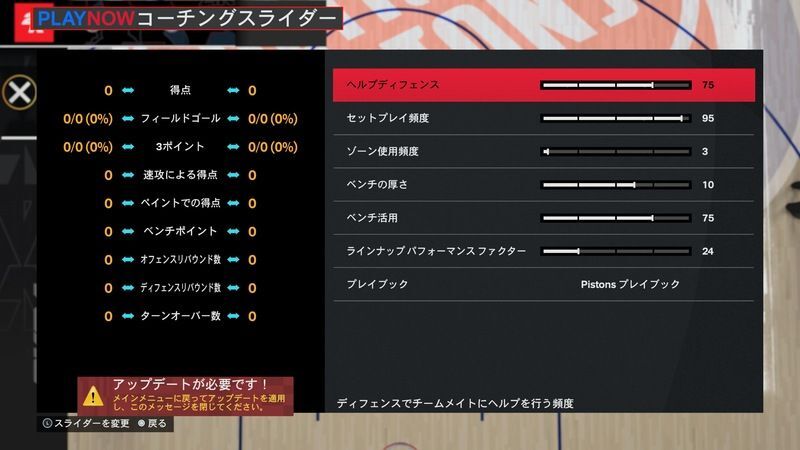
コーチングスライダーを変更すると、具体的にCPUが行うプレイの頻度を設定出来ます。
どのようにプレイするかの方針を細かく変更出来るので、自分のチームのプレイを大幅に変えたい場合はこれを調整してみましょう。
変更出来る要素一覧
| ヘルプディフェンス | ディフェンスでチームメイトにヘルプを行う頻度を設定する |
|---|---|
| セットプレイ頻度 | チームがセットプレイを行う頻度 |
| ゾーン使用頻度 | チームがゾーンディフェンスを行う頻度 |
| ベンチの厚さ | 1試合で出場する控え選手の人数 |
| ベンチ活用 | 控え選手の平均出場時間 |
| ラインナップ/パフォーマンス ファクター | 選手たちのパフォーマンスが試合出場時間に影響する度合い |
| プレイブック | どのチームのプレイブックを使用するかの選択 |
プレイの割り当て、プレイブックを変える

プレイの割り当てでは選手ごとにどんなプレイをするかの優先事項を決定できます。優先事項は4つまで設定が可能です。
より細かに決めたいならプレイブックの設定
各チームのプレイブックにはそのチームが使用出来るセットプレイが掲載されており、使いたいセットプレイはプレイブックに収めておくことになります。
もし使いたいセットプレイがプレイブックに載っていない場合は、「プレイブック編集」から使いたいセットプレイを入れ替えましょう。
プレイブックの使い方や種類はこちら
タイムアウトを取る
試合中に設定した戦略や指示が反映されるのは、相手チーム、もしくは自分チームのタイムアウトを取得した時です。
タイムアウトは合計7回まで取れます。休憩目当てに取るのはもちろん、作戦を変更する為に取ることも考えましょう。
タイムアウトの取り方と出来ることはこちら
NBA攻略Wikiのトップに戻る
権利表記
©2005-2023 Take-Two Interactive Software, Inc. and its subsidiaries. 2K, T2, the 2K and T2 logos, and Take-Two Interactive Software, are all trademarks and/or registered trademarks of Take-Two Interactive Software, Inc. The NBA and NBA member team identifications are the intellectual property of NBA Properties, Inc. and the respective NBA member teams. ©2023 NBA Properties, Inc. All Rights Reserved. Officially licensed product of the National Basketball Players Association. BLACK MAMBA®, MAMBA™, KOBE BRYANT™, MAMBA MOMENTS™, MAMBA MENTALITY®, Kobe Bryant's signature, and the Kobe Sheath Logo are trademarks of Kobe Bryant, LLC, used with permission. All trademarks and copyrights contained herein are the property of their respective holders.
当サイトはGamerch編集部が独自に作成・編集したコンテンツを提供しております。
当サイトが掲載しているデータ、画像などの無断使用・無断転載は固くお断りします。
[提供] Visual Concepts/2K Games
-
雑談・質問掲示板myNBAって攻撃時ファーストオプションとかって設定できないんで…
- 478
- 1カ月まえ
-
マイキャリアモードの遊び方マイキャリアでフリーエージェントって選べますか?
- 134
- 2カ月まえ
-
ロッカーコードSomething about you makes me feel safe to share my vulnerab…
- 11
- 2カ月まえ
-
マイキャリアモードの攻略情報>>13 足元の★マークですか?。おそらくなんですけど,選手のスキ…
- 14
- 2カ月まえ
-
ネイバーフッドモードとは?施設など解説!NBA2K24のスイッチ版をやっているのですがガレリアでスパッツが…
- 30
- 3カ月まえ






























